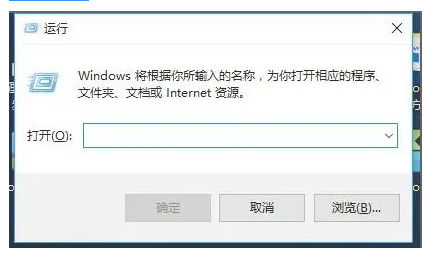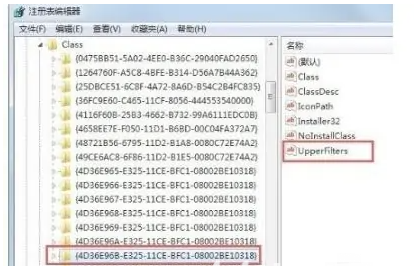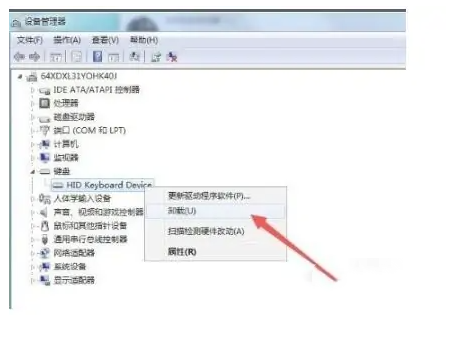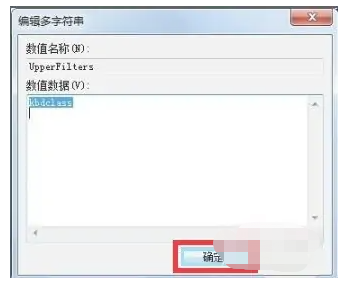| Win11恢复密钥输入不了字母怎么办?Win11恢复密钥打不出字母解决方法 | 您所在的位置:网站首页 › 恢复密钥输入不了 › Win11恢复密钥输入不了字母怎么办?Win11恢复密钥打不出字母解决方法 |
Win11恢复密钥输入不了字母怎么办?Win11恢复密钥打不出字母解决方法
|
Win11恢复密钥输入不了字母怎么办?最近有用户询问这个问题,购买了正版系统之后可以通过输入秘钥的方式进行激活,但是密钥需要手动输入,遇到恢复密钥输入不了字母的情况怎么回事呢?针对这一问题,本篇带来了详细的解决方法。  雨林木风Win11 64位超级纯净版 V2022 [电脑系统]
大小:4.84 GB
类别:雨林木风
立即下载
雨林木风Win11 64位超级纯净版 V2022 [电脑系统]
大小:4.84 GB
类别:雨林木风
立即下载
Win11恢复密钥输入不了字母怎么办? 1、打开桌面开始菜单,找到运行选项打开,在弹出的运行文本框里输入【regedit】命令打开注册表。
2、进入注册表编辑器界面找到【HKEY_LOCAL_MACHINE\SYSTEM\CurrentControlSet\Control\Class】项。
3、在Class项下找到【{4D36E96B-E325-11CE-BFC1-08002BE10318}】项,点击打开,在右方找到【UpperFilters】值将其删除。 4、回到桌面,右键点击【计算机】选择【设备管理器】选项打开。
5、进入设备管理器找到键盘驱动,右键点击将其卸载,卸载完成后重新启动。 6、打开注册表找到我们刚才的位置在【{4D36E96B-E325-11CE-BFC1-08002BE10318}】项下添加【UpperFilter】。
7、添加完成,右键点击选择修改选项,将其值改为【kbdclass】点击确定即可。 |
【本文地址】
公司简介
联系我们